Membuat Tulisan Copyright di Blog
Membuat tulisan copyright di blog memang banyak manfaatnya. Salah satunya supaya blog kita anti pembajakan. Sebenarnya pembajakan tetap saja terjadi karena tulisan copyright ini hanya sebuah tulisan tanpa ada hukum yang mendampinginya.
Tulisan copyright ini sangat sering kita temui di bagian bawah sebuah blog atau website. Kalau menurut saya, tulisan ini memberikan informasi siapa pembuat template blog Sobat, siapa pemilik blog tersebut atau info-info lainnya.
Selain memberikan informasi, tulisan ini juga membuat blog atau website kita lebih profesional. Membuat tulisan copyright di blog cukup mudah karena tidak menggunakan kode HTML yang sulit. Kalau di blog Sobat belum ada tulisan Copyright kenapa ngga mulai memasang sekarang juga??? Okeh lah, langsung saja kita meluncur ke tutorial membuat tulisan copyright di blog.
Langkah 1
Login ke akun Blogger milik Sobat > Tata Letak > Edit HTML. Klik Download Full Template untuk membackup template blog Anda.
Copas kode berikut tepat di atas kode ]]></b:skin>
Ganti float menjadi right jika Sobat ingin meletakkannya pada bagian kanan blog, left pada bagian kiri. Jika ingin terletak di tengah, ganti dengan center
Langkah 2
Copas kode berikut ini tepat di atas kode </body>
Semoga Bermanfaat...
Tulisan copyright ini sangat sering kita temui di bagian bawah sebuah blog atau website. Kalau menurut saya, tulisan ini memberikan informasi siapa pembuat template blog Sobat, siapa pemilik blog tersebut atau info-info lainnya.
Selain memberikan informasi, tulisan ini juga membuat blog atau website kita lebih profesional. Membuat tulisan copyright di blog cukup mudah karena tidak menggunakan kode HTML yang sulit. Kalau di blog Sobat belum ada tulisan Copyright kenapa ngga mulai memasang sekarang juga??? Okeh lah, langsung saja kita meluncur ke tutorial membuat tulisan copyright di blog.
Langkah 1
Login ke akun Blogger milik Sobat > Tata Letak > Edit HTML. Klik Download Full Template untuk membackup template blog Anda.
Copas kode berikut tepat di atas kode ]]></b:skin>
.copyright{
float: left;
padding-top:5px;
padding-bottom:5px;
font:normal 80% Verdana,Trebuchet,Arial,Sans-serif;
}
Ganti float menjadi right jika Sobat ingin meletakkannya pada bagian kanan blog, left pada bagian kiri. Jika ingin terletak di tengah, ganti dengan center
Langkah 2
Copas kode berikut ini tepat di atas kode </body>
<div class='copyright'>Copyright © 2013 | <a expr:href='data:blog.homepageUrl' title='All Rights Reserved'> <data:blog.title/></a> | Anime Sub Indo <a href='http://v-lux-subz.blogspot.com/' title='Anime Fansub Indonesia'>V - LUX_SUBz</a> | A _ZU By <a href='http://fvreddyjhoennyrieywantho.blogspot.com/' title='FVREDDY_JHOENNY_RIEWANTHO'>JHOE_Banqszatsz</a><br/></div>Hasilnya bisa Sobat lihat pada bagian bawah blog ini.
Semoga Bermanfaat...
by : FVREDDY_JHOENNY_RIEWANTHO
Sabtu, 29 Desember 2012
Mengatur ukuran gambar / image pada postingan
Kali ini saya akan memberikan bebrapa cara agar gambar yang anda upload di blog tidak melebihi wrapper pada postingan.
Biasanya ada beberapa template blog yang gambarnya melebihi postingan,
jadi kali ini saya akan memberikan beberapa CSS
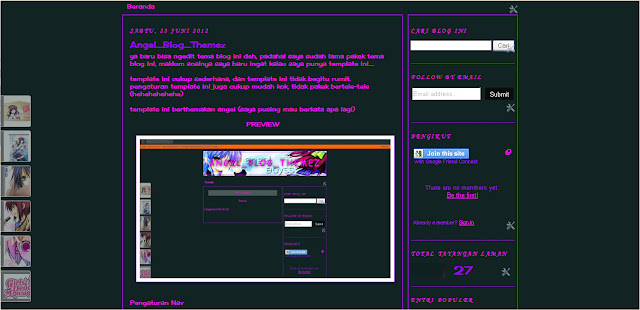
Mudahkan, selamat mencoba
Biasanya ada beberapa template blog yang gambarnya melebihi postingan,
Seperti gambar di bawah ini :
jadi kali ini saya akan memberikan beberapa CSS
Sebelum menambahkan CSS.nya
Cari .pst img
kalau kesulitan tekan dengan Ctrl+F untuk memudahkan pencarian
Tambahkan Max-width: 530px;
Letakkan pada .pst img { }
Contohnya :.post { background:#FFFFFF;border:1px solid $bordercolor;padding: 7px;}Menjadi seperti ini :.post { background:#FFFFFF;max-width: 530px;border:1px solid $bordercolor;padding: 7px;}Ganti warna merah itu dengan ukuran wrapper anda
Jangan Lupa Centang Expand Template Widget
Kemudia Save
Hasil akhirnya . .
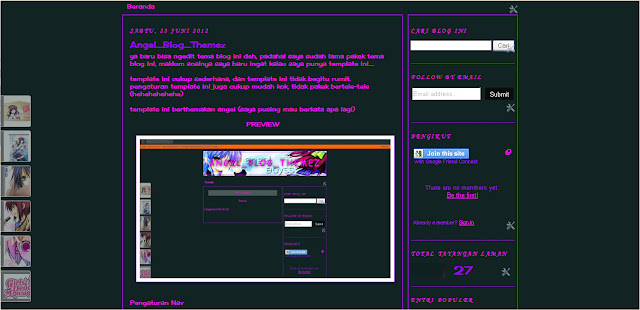
Mudahkan, selamat mencoba
by : FVREDDY_JHOENNY_RIEWANTHO
Cara Memperbesar Resolusi Gambar dengan Adobe Photoshop
Terkadang kita mempunyai foto dengan resolusi
yang kecil sehingga kualitas gambar saat kita perbesar akan sangat jelek karena
jumlah resolusinya yang sangat sdikit. Tidak usah kuatir sobat, kamu bias
memperbesar resolusi gambarmu dengan aplikasi pengolah gambar terbaik saat ini
yaitu Adobe Photoshop. Software keluaran adobe ini memang banyak memiliki fungsi yang bagus untuk pengolahan
gambar bitmap, salah satunya adalah memperbesar resolusi gambar atau foto.
Langsung aja sobat, ikuti langkah-langkahnya yang
cukup mudah ini :
1. Masuk Ke Aplikasi Adobe Photoshop
2. Ambil Gambar yang akan kamu edit
3. Masuk Ke Menu Image
4. Pilih Image Size
5. Lihat gambar yang dilingkari warna
merah
6. Ganti Ukuran Resolusinya sesuai
keinginan kamu
7. Lihat hasilnya gambar akan membesar
by : FVREDDY_JHOENNY_RIEWANTHO
Jumat, 28 Desember 2012
Langganan:
Postingan (Atom)

















0 komentar:
Posting Komentar